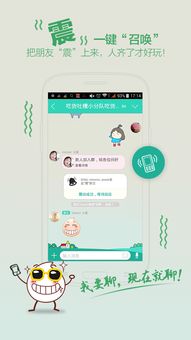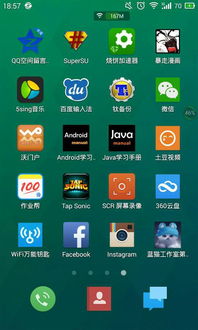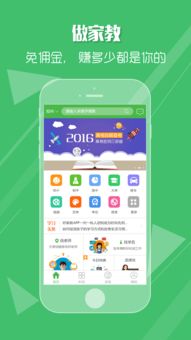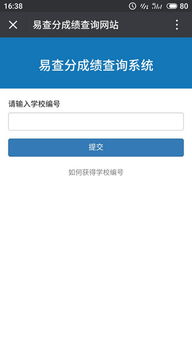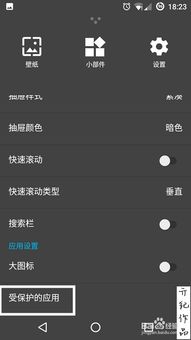- 时间:2025-01-27 12:53:37
- 浏览:
你有没有想过,把安卓系统装进U盘里,随时随地都能用呢?想象你拿着一个U盘,走到哪里,就能用上安卓系统,是不是很酷炫?今天,就让我带你一起探索这个神奇的U盘安卓系统之旅吧!
一、U盘安卓系统,究竟是个啥?
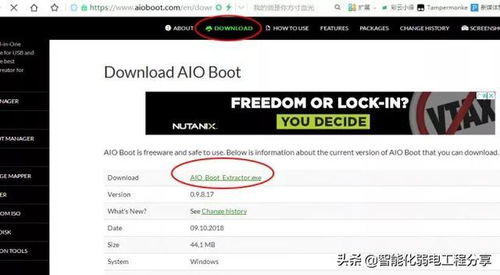
U盘安卓系统,顾名思义,就是将安卓操作系统安装在U盘上。这样,你就可以不用电脑,直接在U盘上运行安卓系统,体验各种安卓应用和游戏。听起来是不是很神奇?其实,这背后可是有着不少技术支持的哦!
二、U盘安卓系统,怎么制作呢?

想要制作一个U盘安卓系统,你需要准备以下几样东西:
1. U盘:最好选择一个容量大、速度快的U盘,因为安卓系统及其应用会占据一定空间。
2. 电脑:用于制作安卓系统安装U盘。
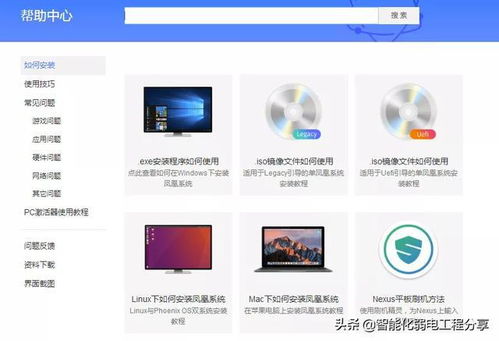
3. Android X86 ISO镜像文件:可以从Android X86官网下载最新版本的镜像文件。
4. Rufus或UltraISO软件:用于将Android X86的镜像写入到U盘。
接下来,就是制作U盘安卓系统的步骤了:
1. 插入U盘:将你的U盘插入电脑。
2. 打开Rufus或UltraISO:使用管理员权限打开所选择的软件,避免权限限制导致的问题。
3. 加载ISO镜像:在软件中选择【文件】->【打开】,然后找到并选择你下载的Android X86镜像文件。
4. 写入镜像:在Rufus或UltraISO中选择你的U盘作为写入目标,并点击写入按钮,Rufus可能会提示格式化U盘,确认即可,在UltraISO中,依次点击【启动】->【写入硬盘映像】,然后在对话窗口中确认设置,并点击【写入】按钮开始制作启动盘。
5. 完成制作:等待写入过程完成,恭喜你,你的U盘安卓系统就制作成功了!
三、U盘安卓系统,怎么用呢?
制作好U盘安卓系统后,你就可以开始使用了。以下是使用方法:
1. 重启电脑:将U盘插入电脑,重启电脑。
2. 进入BIOS设置:在电脑开机时,快速按下F2、F10或delete等键进入BIOS设置。
3. 设置启动顺序:在BIOS设置中,将U盘设置为第一启动项。
4. 启动U盘安卓系统:保存设置并退出BIOS,电脑会从U盘启动,进入安卓系统界面。
现在,你就可以在U盘上运行安卓系统,体验各种安卓应用和游戏了!
四、U盘安卓系统,有哪些优势呢?
1. 便携性强:U盘安卓系统可以随身携带,随时随地使用。
2. 兼容性好:U盘安卓系统可以运行在大多数电脑上。
3. 功能丰富:U盘安卓系统可以运行各种安卓应用和游戏。
五、U盘安卓系统,有哪些局限性呢?
1. 性能受限:由于U盘的存储速度和读写速度有限,U盘安卓系统的性能可能会受到一定影响。
2. 存储空间有限:U盘的存储空间有限,可能无法安装过多的应用和游戏。
不过,总的来说,U盘安卓系统还是一个非常实用的工具,相信随着技术的不断发展,U盘安卓系统会越来越完善,给我们带来更多的便利。
说了这么多,你是不是已经迫不及待想要尝试一下U盘安卓系统了呢?那就赶快动手制作一个吧!相信我,你一定会爱上这个神奇的U盘安卓系统的!